Nemôžete otvoriť stiahnutý hárok programu Excel vo svojom počítači? Ak ste to skúsili, ale súbor programu Excel sa vo vašom počítači neotvára, postupujte podľa týchto jednoduchých opráv na odblokovanie a úpravu súboru Možnosti programu MS Excel a k súborom programu Excel budete mať prístup okamžite.
Oprava-1 Odblokovať súbor-
Súbor programu Excel môžete odblokovať z vlastností dokumentu -
1. Kliknite pravým tlačidlom myši na problematický súbor programu Excel.
2. Teraz kliknite na „Vlastnosti“.

3. Spočiatku musíte ísť doVšeobecnéKarta “.
4. Teraz, skontrolovať možnosť „Odblokovať“.
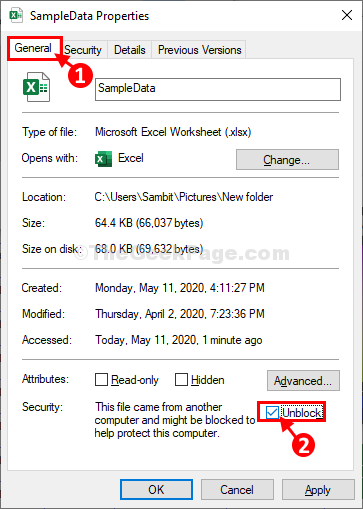
5. Potom kliknite na „Podať žiadosť“A potom kliknite na„Ok“. Zmeny sa uložia.
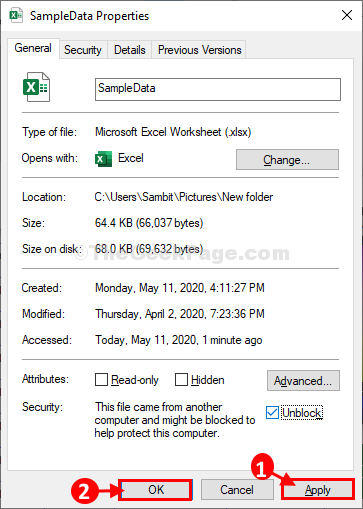
Teraz skúste znova otvoriť súbor programu Excel v počítači.
Ak to nefunguje, choďte na ďalšiu opravu.
Oprava-2 Zakázať nastavenia chráneného zobrazenia v programe Excel-
Zakazuje sa nastavenie chráneného zobrazenia z Excel možnosti tento problém pre váš počítač vyriešia.
1. Kliknite na vyhľadávacie pole a zadajte „vyniknúť“.
2. Opäť kliknite na „Excel”Vo zvýšených výsledkoch vyhľadávania, ktoré sa majú otvoriť Microsoft Excel v počítači.

3. Keď Excel okno sa otvorí, kliknite na „Súbor”Na paneli s ponukami.
4. Potom prejdite dolu ľavou stranou ponuky a kliknite na „možnosti“.

5. V Možnosti programu Excel okno kliknite na “Centrum dôveryhodnosti“Pre prístup k Centrum dôveryhodnosti Nastavenie.
6. Teraz kliknite na „Nastavenia centra dôveryhodnosti ...”Upraviť.

7. Potom kliknite na ľavej strane na „Chránený pohľad“.
9. Potom, odškrtnúť možnosť „Povoliť chránené zobrazenie pre súbory pochádzajúce z Internetu“.
10. Potom kliknite na „Ok“.

11. Vraciam sa k Možnosti programu Excel okne kliknite na „Ok”Na uloženie zmien.
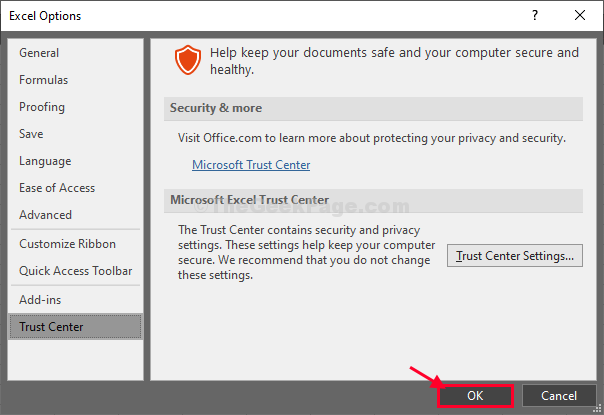
Teraz zatvorte Excel okno.
Skúste otvoriť dokument, s ktorým ste mali problémy. Otvorí sa bez ďalších problémov.
Váš problém bude vyriešený.
POZNÁMKA–
‘Chránený pohľad„Funguje ako strážca chrániaci váš počítač pred akýmkoľvek škodlivým softvérom alebo vírusom, ktorý sa niekedy do vášho počítača dostane pomocou stiahnutých dokumentov (e-mailových príloh). Odporúčame teda chránené zobrazenie deaktivovať iba jednorazovo. Keď budete mať k dokumentu prístup, nezabudnite ho znova povoliť Chránený pohľad nastavenie.
V prípade, že chcete znova povoliť „Chránený pohľad„Nastavenia sa riadia týmito krokmi -
1. Otvor Excel okno.
2. V Excel okne kliknite na „Súbor“A potom kliknite na„možnosti“.

3. Potom kliknite naCentrum dôveryhodnosti“.
4. Ďalej musíte kliknúť na „Nastavenia centra dôveryhodnosti ...”Upraviť.

5. Opäť kliknite na „Chránený pohľad“.
7. Potom, skontrolovaťmožnosť „Povoliť chránené zobrazenie pre súbory pochádzajúce z Internetu“.
8. Nakoniec kliknite na „Ok”Na uloženie zmien.

Chránený pohľad je vo vašom počítači opäť povolená.


